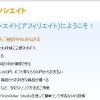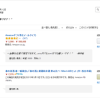あくまで自分用のメモなので、説明不足な点は、参考サイトの方を参照してください。
今回は、いよいよOPENPNEのインストールをしていきます。
まず、本家から本体をダウンロード
して解凍します。
次に、以下を参考に、コンフィグファイルを編集します。
OpenPNE 3.4 導入メモ
ファイル名を変更したら、7行目付近のbase_url:”http://www.sample.com”の、
http://www.sample.com部分を、使用するドメイン、またはipに変更します。
以下を参考に、解凍したファイル一式をRLoginのSFTP機能を利用してアップロードします。
RLoginのSFTP
アップロードの前に、OpenPNE 3.4 導入メモ
に合わせて、以下の様にフォルダを作成します。
/home/アカウント名/apps/open_pne/
作成できたら本体ファイル一式をアップロードします。
、インストールコマンドを入力してインストールでござる。
にゅんにゅん。